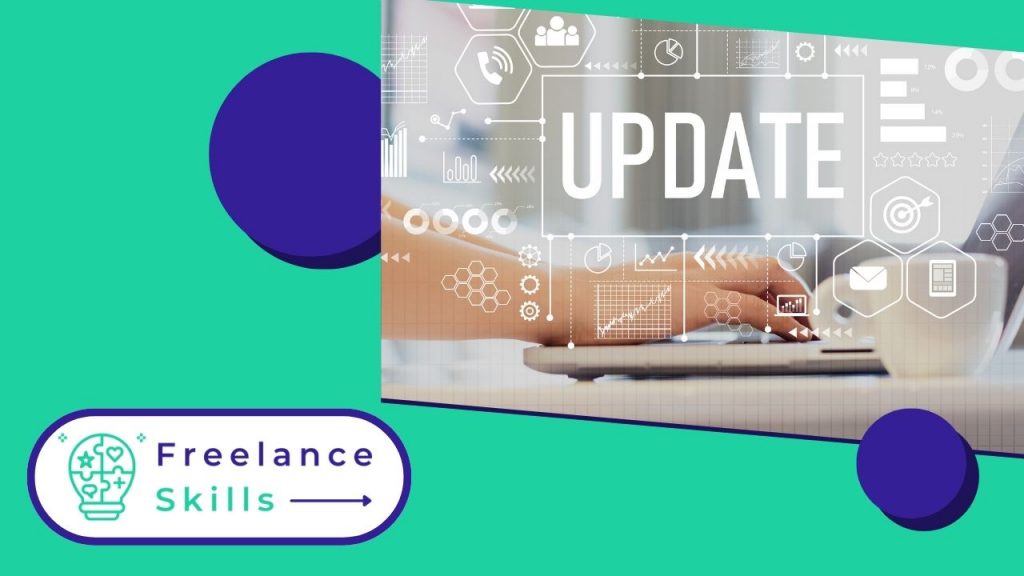WordPress ist heute eines der beliebtesten Content Management Systeme. Ob es darum geht, die Sicherheit Ihrer Website zu verbessern, Fehler zu beheben oder die Vorteile neuer Funktionen zu nutzen, WordPress-Updates sind unerlässlich. Um ein Update für WordPress zu installieren, sind einige Regeln zu beachten. Möchten Sie wissen, wie Sie Ihre WordPress-Website aktualisieren können? Diese Anleitung dient als Tutorium.
Warum muss ich ein Update von WordPress durchführen?
Eine Aktualisierung von WordPress ist aus mehreren Gründen wichtig. Erstens beheben Updates Sicherheitsschwachstellen und schützen Ihre Website vor potenziellen Angriffen. Sie verbessern auch die Leistung, indem sie den Code optimieren und neue Funktionen hinzufügen, um sicherzustellen, dass Ihre Website reibungslos und effizient läuft. Darüber hinaus gewährleisten Updates die Kompatibilität mit neuen Themen, Plugins und Technologien und sorgen so für eine bessere Benutzerfreundlichkeit. Das Ignorieren dieser Aktualisierungen kann zu Sicherheitsproblemen, Fehlern und einer verminderten Leistung der Website führen.
Was sollten Sie tun, bevor Sie Ihr WordPress aktualisieren?
Ein Update auf Ihrem CMS WordPress sollte nicht auf die leichte Schulter genommen werden. In der Tat können fehlgeschlagene Aktualisierungen die Quelle von Fehlern und verschiedenen Problemen auf Ihrer Website sein. Es ist daher wichtig, Vorsichtsmaßnahmen zu ergreifen, bevor Sie Updates für Ihr Content Management System WordPress installieren.
WordPress-Voraussetzungen prüfen
Bevor Sie Updates durchführen, müssen Sie zunächst prüfen, ob Ihre WordPress-Site und Ihr Webhosting die Voraussetzungen erfüllen.
Damit Ihre Website unter WordPress korrekt funktioniert, sind die Voraussetzungen:
- PHP : Version 7.4 oder höher,
- Unterstützung für HTTPS,
- MySQL : Version 5.6 oder höher, oder MariaDB Version 10.1 oder höher.
Deaktivieren Sie Erweiterungen vor dem Upgrade
Es wird dringend empfohlen, mit der Überprüfung der Version fortzufahren, die Sie installieren möchten. Vergewissere dich, dass die neue Version deines WordPress-Updates mit den Plug-ins auf deiner Website und mit deinem Theme kompatibel ist. Denken Sie daran, vor der Installation der Updates Ihre Erweiterungen für WordPress zu deaktivieren, um das Risiko einer Inkompatibilität mit dem allgemeinen Update zu vermeiden.
Erstelle eine Sicherungskopie deiner WordPress-Website
Bevor Sie ein Update von WordPress durchführen, ist es wichtig, ein systematisches Backup oder Backup Ihrer Website zu erstellen. Die Sicherung Ihrer Core-Dateien oder BBD (Datenbank) ermöglicht es Ihnen, auf eine frühere, stabilere Version Ihrer Seite zurückzugreifen, falls es nach der Installation neuer Updates zu einer Störung auf Ihrer Seite kommt.
>
Um Ihre Backups einfach durchzuführen, gibt es mehrere beste Backup Plugins wie BackuWPup, UpdraftPlus oder Duplicator.
Wie Sie Ihre WordPress-Seite automatisch aktualisieren können.
Wenn Sie möchten, dass Ihre WordPress-Website schnell auf dem neuesten Stand ist, ohne dass Sie Zeit dafür aufwenden müssen, aktivieren Sie einfach die automatischen WordPress-Updates.
Die automatische Aktualisierung von WordPress erfordert nur 2 Klicks.
- Gehen Sie zum Menü ” Update ” in Ihrer Administrationsoberfläche oder Ihrem Dashboard
- Dann klicken Sie auf ” Automatische Updates für alle neuen WordPress-Versionen aktivieren “
.
.
Wenn Sie nicht die neueste Version von WordPress haben und Sie automatische Updates aktiviert haben, wird eine Meldung ” Automatisches Update in X Tagen geplant ” auf Ihrem Bildschirm angezeigt. Diese Meldung informiert Sie über das Datum des Updates für die letzte existierende WordPress-Version.
>
Vor der Durchführung eines WordPress-Updates sollten Sie jedoch nicht vergessen, ein Backup Ihrer Website und der Datenbank zu erstellen.
Sie können verschiedene WordPress-Plugins verwenden, um ein automatisches Backup Ihrer Website und Ihrer BDD oder Datenbank von WordPress durchzuführen.
Wie Sie WordPress manuell aktualisieren
.
- Laden Sie die neue Version von WordPress herunter und entpacken Sie sie. Sie finden dort einige klassische :
- Verbinden Sie sich mit Ihrem FTP-Client. Einer der bekanntesten ist derzeit FileZilla.
- Gehen Sie zum Stammverzeichnis Ihrer Website. Löschen Sie die Ordner ” wp-admin ” und ” wp-includes ” oder fügen Sie ein Suffix (alt) ;
- Übertragen Sie den Inhalt der neuen WordPress-Version, die Sie heruntergeladen haben, mit Ausnahme des Ordners ” wp-content “. Die Bilder Ihres Themes und die Plugins Ihrer Website befinden sich nämlich in ” wp-content “. Wenn Sie sie übertragen, werden Sie einen leeren Ordner vorfinden. Klicken Sie beim Übertragen auf die Option ” Ersetzen ” für alle ” bereits vorhandenen ” Dateien. Wenn Sie eine manuelle Aktualisierung durchführen, nachdem eine automatische Aktualisierung fehlgeschlagen ist, löschen Sie die ” .Wartung ” Datei. Sie ist die Quelle der permanenten ” Update fehlgeschlagen ” Meldung.
- Nachdem die Übertragung des Inhalts der neuen WordPress-Version abgeschlossen ist, loggen Sie sich in Ihr Admin-Dashbord ein. So stellen Sie sicher, dass das WordPress-Update erfolgreich abgeschlossen wurde. Denken Sie nun daran, die Ordner ” wp-admin-old ” und ” wp-includes-old ” zu löschen, wenn Sie diese Option gewählt haben. That’s it! Sie können nun alle Funktionen der neuen Version Ihrer WordPress-Website nutzen!
- Dann loggen Sie sich in Ihre FTP
Dateien und Unterordner.
Software an.
Wenn Sie sich nicht trauen, ein Update selbst durchzuführen, rate ich Ihnen, einen WordPress-Experten auf BeFreelancr zu engagieren. Denn ein Update birgt das Risiko, dass die Seite in die Luft fliegt oder Daten verloren gehen.
Vous avez aimé cet article ? Aidez-nous en mettant 5 étoiles !
Your page rank: